Kaip leisti baltąjį triukšmą fone „iPhone“, „iPad“ ar „Mac“ (nereikia jokių programų)
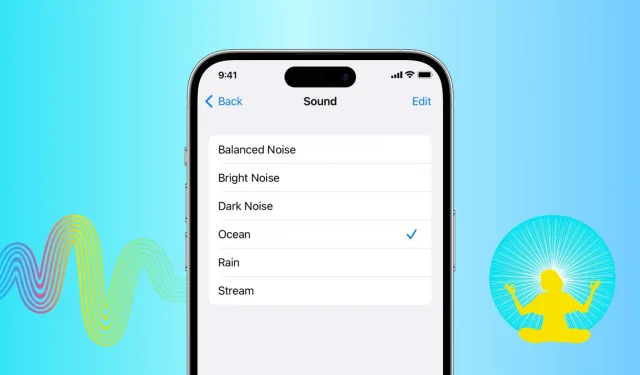
Kai kurie žmonės mėgsta dirbti ir miegoti tyloje, kiti nori balto triukšmo fone. Foniniai garsai gali užmaskuoti nepageidaujamą aplinkos triukšmą, sumažinti blaškymąsi, padėti sutelkti dėmesį į tai, ką darote, išlaikyti ramybę arba padėti atsipalaiduoti.
Anksčiau turėdavai pasikliauti trečiųjų šalių baltojo triukšmo programomis iš App Store arba valandų valandas „ Zen YouTube“ vaizdo įrašais, kad gautumėte raminančių garsų, jei jų prireikė, kad padėtų užmigti ar sutelkti dėmesį į ką nors. Jie puikiai dirbo ir tebeveikia.
Tačiau šiuo metu jūsų „iPhone“, „iPad“ ir „Mac“ turi integruotą funkciją, leidžiančią leisti atpalaiduojančius foninius garsus arba baltą triukšmą. Trumpai tariant, jie gali veikti kaip baltojo triukšmo generatorius, o šioje pamokoje parodysime, kaip juo naudotis.
Leiskite įtaisytuosius foninius garsus „iPhone“ ir „iPad“.
- Atidarykite nustatymų programą ir pasirinkite Prieinamumas.
- Slinkite žemyn ir bakstelėkite Audio/Video.
- Bakstelėkite „Fono garsai“ ir įjunkite jungiklį kitame ekrane.
- Dabar bakstelėkite langelį Garsas ir pasirinkite norimą toną: Balanced Noise, Bright Noise, Dark Noise, Ocean, Rain arba Flow.
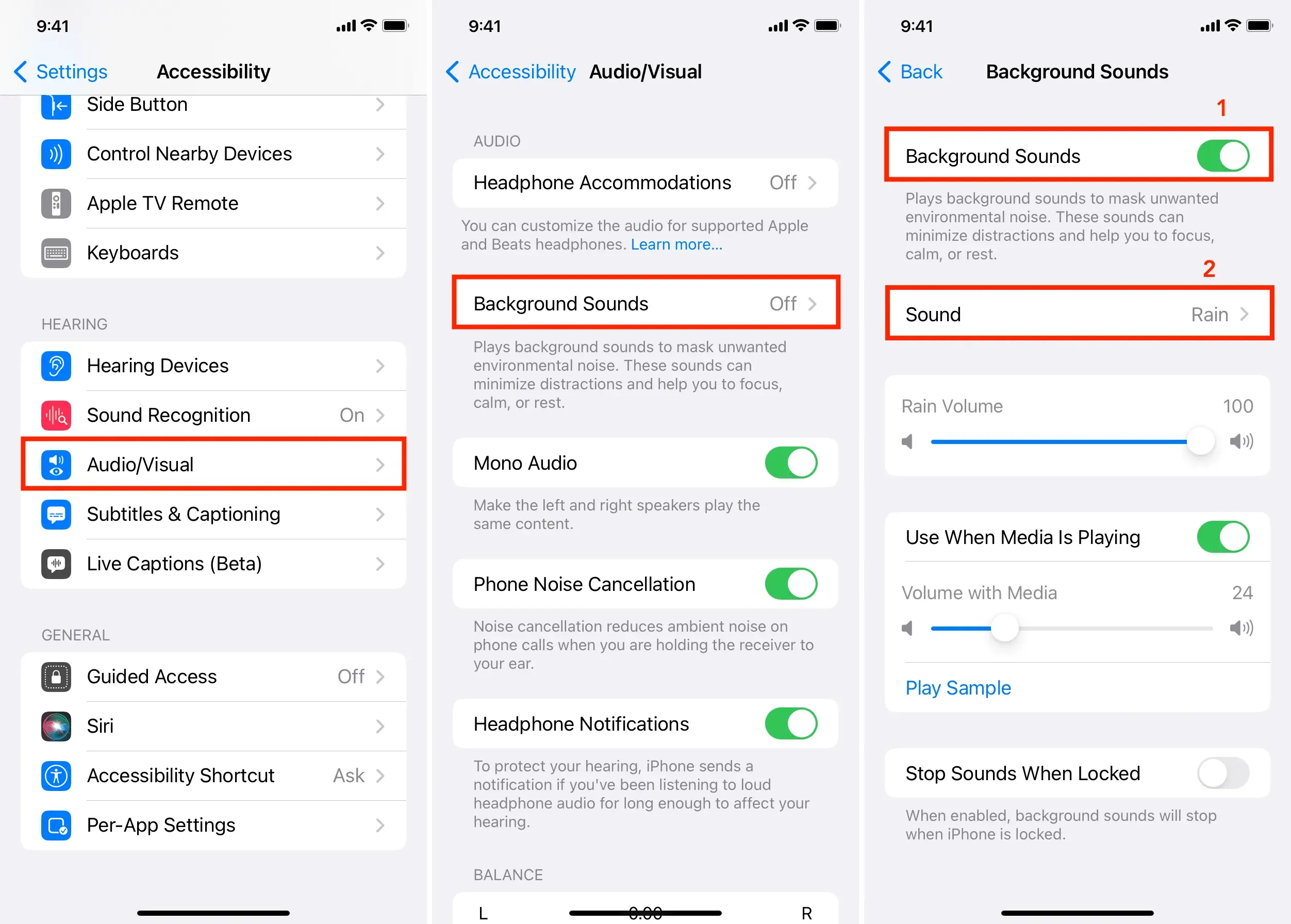
Jūsų iPhone arba iPad dabar leis pasirinktą foninį triukšmą. Norėdami visapusiškai pasinaudoti šiomis galimybėmis, peržiūrėkite kai kurias susijusias tinkinimo parinktis.
Tinkinkite nustatymus
Nustatymų ekrane yra parinkčių, kurios padės dar labiau suasmeninti baltojo triukšmo patirtį.
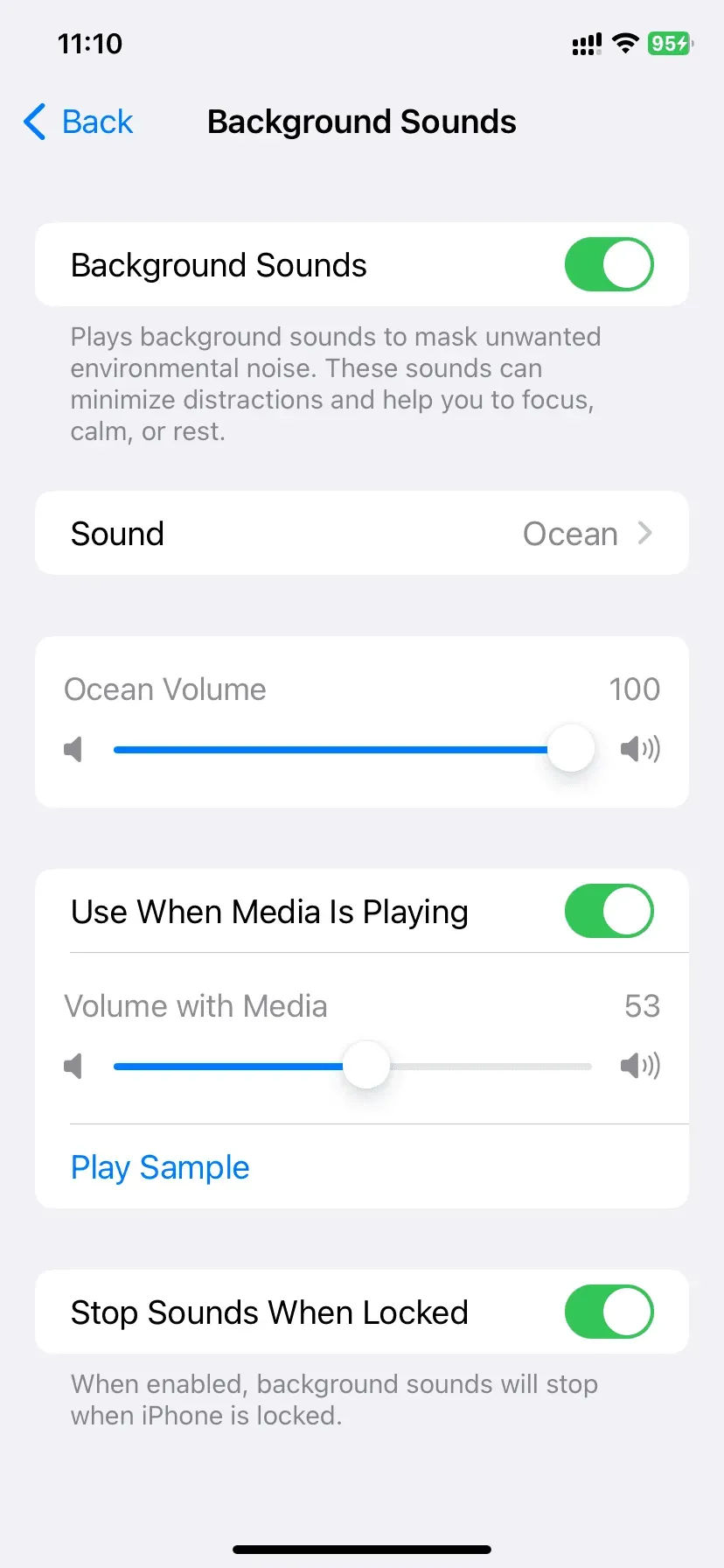
Jie kalba patys už save, bet jei jums reikia pagalbos, čia daugiau apie juos:
[Garso pavadinimas] Garsumas: naudokite šį slankiklį baltojo triukšmo išvesties lygiui reguliuoti. Taip pat galite naudoti savo iPhone fizinius garsumo mygtukus arba garsiakalbio slankiklį Valdymo centre, kad padidintumėte arba sumažintumėte fono garso lygį.
Naudoti leidžiant mediją: jei įjungsite šį jungiklį, foniniai garsai ir toliau bus leidžiami (pagal numatytuosius nustatymus silpni), net kai klausotės dainų ar žiūrite vaizdo įrašus. Pavyzdžiui, jei kaip foninį garsą pasirenku „Lietus“ arba „Subalansuotas triukšmas“ ir groju dainą, atrodo, kad lauke lyja, o muzika groja iš lango garsiakalbio. Išbandykite ir pažiūrėkite, ar jums tai patinka, ar ne.
Garsumas naudojant laikmeną: pagal numatytuosius nustatymus baltas triukšmas yra nustatytas tyliai, kai leidžiame mediją. Tačiau galite tai pakeisti naudodami šį slankiklį. Pavyzdžiui, jei nustatysite 100, medijos išvestis ir foninis garsas bus vienodo lygio. Dėl to negalėsite visiškai mėgautis muzika.
Leisti pavyzdį: leidžia peržiūrėti bendrą išvesties garsą, kai grojami ir medijos, ir foniniai garsai. Galite spustelėti Leisti pavyzdį ir naudoti medijos garsumo slankiklį, kad sureguliuotumėte jį iki jums tinkančio lygio.
Sustabdyti garsus, kai užrakinta: įjungus šį jungiklį, jūsų iPhone leis tik baltą triukšmą, kol įrenginys bus atrakintas. Kai paspausite šoninio užrakto mygtuką arba jūsų iPhone automatiškai užrakinamas, foniniai garsai automatiškai nutrūks. Jei norite toliau klausytis ilgesnį laiką, palikite šį jungiklį išjungtą arba neleiskite „iPhone“ ekranui automatiškai išsijungti (tai sunaudos daug akumuliatoriaus, kai ekranas bus aktyvus).
Sustabdyti foninius garsus
Pakartotinai bandydamas pastebėjau, kad kai leidžiate baltą triukšmą savo „iPhone“ ar „iPad“, jie nerodomi valdymo centro medijos valdymo plytelėje arba užrakinimo ekrane. Taigi, norėdami juos sustabdyti, turite eiti į programą „Nustatymai“ > „Prieinamumas“ > „Garsas / vaizdo įrašas“ > „Fono garsai“ ir išjungti fono garsų jungiklį.
Greitai paleiskite arba sustabdykite baltąjį triukšmą
- Atidarykite „iPhone“ arba „iPad“ nustatymų programą ir bakstelėkite Prieinamumas.
- Slinkite žemyn ir pasirinkite Prieinamumo spartusis klavišas.
- Norėdami tai patikrinti, palieskite Fono garsai.
- Dabar grįžkite į pirmąjį nustatymų programos ekraną ir pasirinkite Valdymo centras.
- Spustelėkite žalią pliuso mygtuką, kad pamatytumėte pritaikymo neįgaliesiems nuorodas.
- Dabar atidarykite Valdymo centrą braukdami žemyn iš viršutinio dešiniojo kampo arba braukdami aukštyn iš ekrano apačios iPhone naudodami namų mygtuką. Čia pamatysite spartųjį mygtuką. Palieskite jį ir pasirinkite „Fono garsai“, kad paleistumėte arba sustabdytumėte.
- Taip pat galite tris kartus spustelėti šoninį arba pagrindinį mygtuką, kad greitai įjungtumėte arba išjungtumėte fono garsus pritaikymo neįgaliesiems nuorodų meniu.
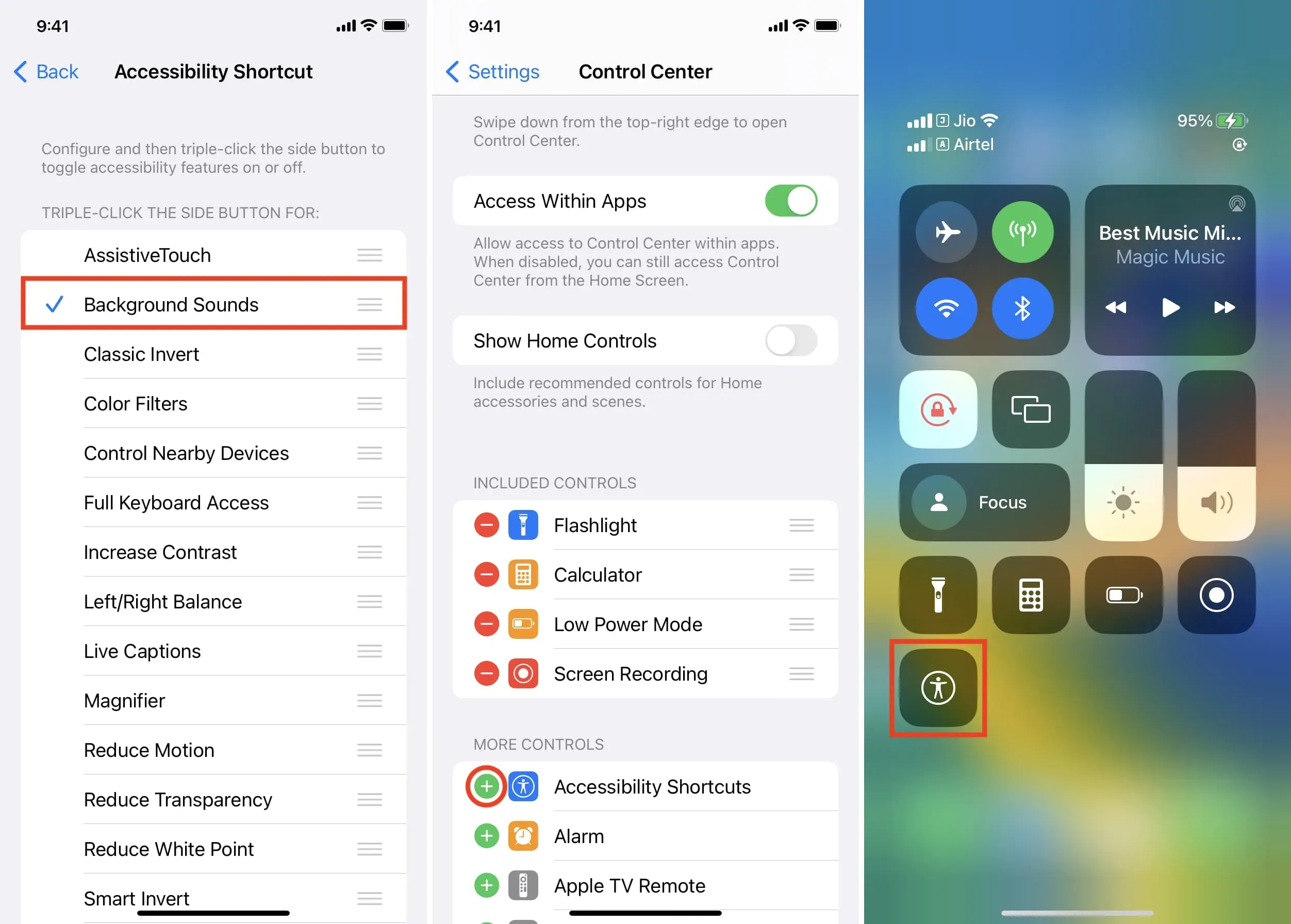
Pašalinkite foninius garsus
Kartu šeši garso failai užima apie 204 MB vietinės atminties. Žinoma, yra ir kitų būdų atlaisvinti vietos „iPhone“, bet jei norite pulti į kraštutinumus arba jų nenaudoti, galite pašalinti pilną versiją, kad atlaisvintumėte vietos saugykloje. Štai kaip:
- Eikite į Nustatymai > Pritaikymas neįgaliesiems > Garsas / vaizdo įrašas > Fono garsai.
- Bakstelėkite Garsas.
- Spustelėkite Redaguoti. Dabar pamatysite, kiek vietos užima kiekvienas garsas. Norėdami jį ištrinti, paspauskite raudoną minuso mygtuką ir pasirinkite Ištrinti > Ištrinti.
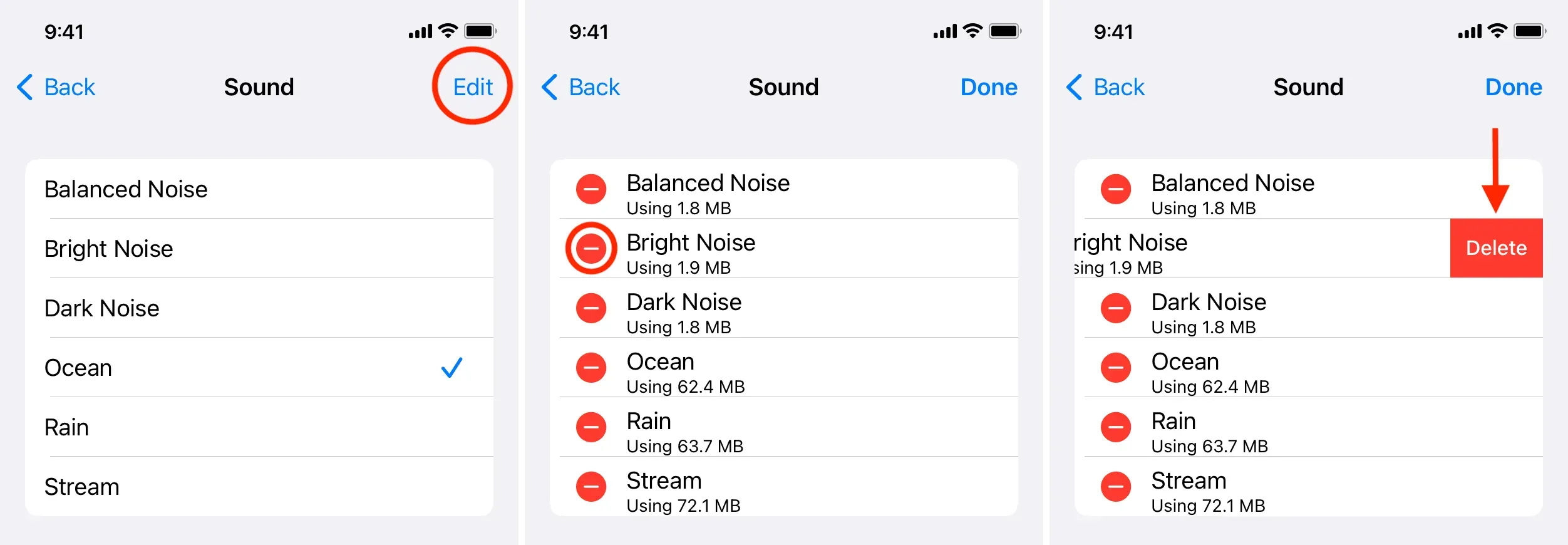
Įjunkite atpalaiduojantį integruotą baltąjį triukšmą „Mac“.
„Mac“ naudojimo fono garsams kurti pagrindai yra tokie patys kaip „iOS“.
Štai trumpa „Mac“, kuriame veikia „macOS Ventura“ arba naujesnė versija, apžvalga:
- Spustelėkite Apple () piktogramą viršutiniame kairiajame kampe ir pasirinkite System Preferences.
- Kairėje šoninėje juostoje pasirinkite Prieinamumas.
- Antraštėje „Klausa“ spustelėkite „Garsas“.
- Įjunkite foninių garsų jungiklį.
- Spustelėkite „Pasirinkti“ šalia „Fono garsas“ ir pasirinkite toną: subalansuotas triukšmas, ryškus triukšmas, tamsus triukšmas, vandenynas, lietus arba srautas.
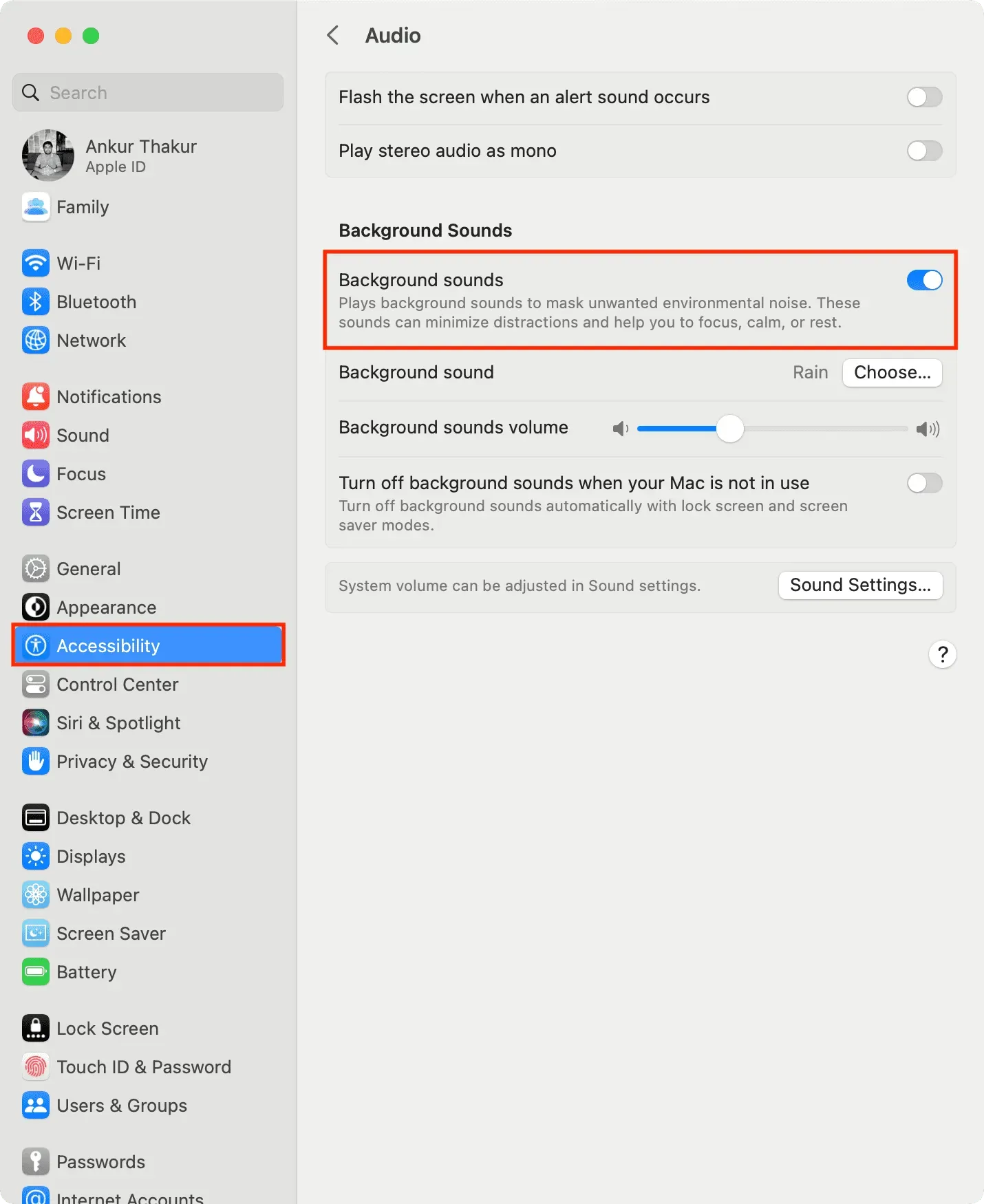
Jei šalia skambėjimo tono matote rodyklės mygtuką, tai reiškia, kad jis dar nebuvo įkeltas aukštos kokybės. Spustelėkite rodyklės mygtuką, kad atsisiųstumėte šį aukštos kokybės garsą, skirtą naudoti neprisijungus. Be to, spustelėkite šiukšliadėžės piktogramą, kad ištrintumėte toną ir atlaisvintumėte vietos „Mac“ kompiuteryje.
Kaip ir „iOS“ įrenginiuose, įjungus jungiklį „Nutildyti fono garsus, kai nenaudojamas Mac“ automatiškai nustos leisti baltą triukšmą, jei „Mac“ užmigs arba įsijungs ekrano užsklanda.
Norėdami sustabdyti baltojo triukšmo grojimą „Mac“, eikite į Sistemos nuostatos > Prieinamumas > Garsas ir išjunkite fono garsų perjungiklį.
Ar galiu leisti foninius garsus per „AirPod“ arba „HomePod“?
Galite leisti foninį garsą naudodami „AirPod“ arba kitas ausines, prijungtas prie „iPhone“, „iPad“ ar „Mac“. Taip pat galite juos leisti naudodami „AirPlay“ iš „Mac“ į „HomePod“ arba „Bluetooth“ garsiakalbius.
Tačiau kartodamas bandymus negalėjau leisti foninių garsų iš „iPhone“ į „HomePod“. Jie ir toliau grotų per įrenginio garsiakalbį arba prijungtus „AirPod“.
Dedikuotas automobilis
Be to, kad Apple įrenginius naudosite kaip baltojo triukšmo generatorių, taip pat galite įsigyti specialų aparatą, kuris tai padarys už jus, skleisdamas vandenyno bangų, griaustinio, stipraus lietaus ir kitus įvairaus tipo ir dažnio garsus.



Parašykite komentarą